ps文字教程介绍
- 格式:pdf
- 大小:175.33 KB
- 文档页数:3
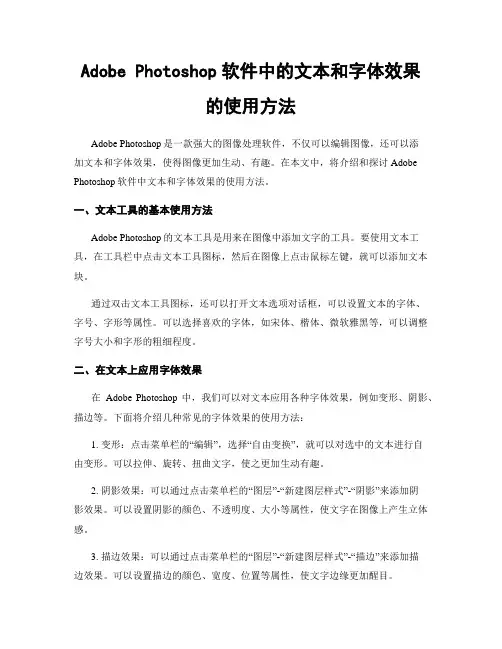
Adobe Photoshop软件中的文本和字体效果的使用方法Adobe Photoshop是一款强大的图像处理软件,不仅可以编辑图像,还可以添加文本和字体效果,使得图像更加生动、有趣。
在本文中,将介绍和探讨Adobe Photoshop软件中文本和字体效果的使用方法。
一、文本工具的基本使用方法Adobe Photoshop的文本工具是用来在图像中添加文字的工具。
要使用文本工具,在工具栏中点击文本工具图标,然后在图像上点击鼠标左键,就可以添加文本块。
通过双击文本工具图标,还可以打开文本选项对话框,可以设置文本的字体、字号、字形等属性。
可以选择喜欢的字体,如宋体、楷体、微软雅黑等,可以调整字号大小和字形的粗细程度。
二、在文本上应用字体效果在Adobe Photoshop中,我们可以对文本应用各种字体效果,例如变形、阴影、描边等。
下面将介绍几种常见的字体效果的使用方法:1. 变形:点击菜单栏的“编辑”,选择“自由变换”,就可以对选中的文本进行自由变形。
可以拉伸、旋转、扭曲文字,使之更加生动有趣。
2. 阴影效果:可以通过点击菜单栏的“图层”-“新建图层样式”-“阴影”来添加阴影效果。
可以设置阴影的颜色、不透明度、大小等属性,使文字在图像上产生立体感。
3. 描边效果:可以通过点击菜单栏的“图层”-“新建图层样式”-“描边”来添加描边效果。
可以设置描边的颜色、宽度、位置等属性,使文字边缘更加醒目。
三、使用其他工具增强字体效果除了文本工具之外,还可以使用其他工具来增强字体效果,例如画笔工具、渐变工具等。
1. 画笔工具:在使用画笔工具之前,要先选择画笔类型和画笔样式。
可以通过点击工具栏上的下拉菜单来选择不同的画笔类型,如钢笔、铅笔、毛笔等。
然后,可以在文本周围绘制一些细节,如光晕、颜色等,以增强字体效果。
2. 渐变工具:通过点击工具栏上的渐变工具图标,可以将渐变应用到文本上。
可以选择不同的渐变类型,如线性渐变、径向渐变等。
![ps教程-文字处理[整理版]](https://uimg.taocdn.com/3bacbf9b647d27284b7351dc.webp)
PS教程-文字处理[整理版]文字处理一、文字工具工具箱中共有四种文字工具:横排文字工具、直排文字工具、横排文字蒙版工具和直排文字蒙版工具。
在工具箱中选择文字输入工具,然后在图像上单击,出现闪动的插入标,此时可直接输入文字。
输入文字后,在图层调板中可以看到新生成了一个文字图层,在图层上有一个T字母,表示当前图层是文字图层,并会自动按照输入的文字命名新建的文字图层。
(-)设置字符格式在Photoshop中可以在字符调板中精确地控制文字图层中的个别字符,其中包括字体、大小、颜色、行距.字距微调、字距调整、基线偏移及对齐。
可以在输入字符之前设置文字属性,也可以墜新设置这些属性,以更改文字图层中所选字符的外观。
(二)设置段落格式段落是末尾带有回车符的任何范B的文字。
使用段落调板可以设置适用于整个段落的选项,如对齐、缩进和文字行间距。
对于点文字,每行即是一个单独的段落。
对于段落文字,一段可能有多行,具体视定界框的尺寸而定。
(三)变换拖动文字定界框可以对输入的文本调整文字定界框的大小或变换文字定界框。
(四)变形变形命令允许扭曲文字以符合各种形状;例如可以将文字变形为扇形或波浪形。
变形选项可以帮助用户精确控制变形效果的取向及透视。
(五)添加投影在“图层”调板中选择要为其添加投影的文本所在的图层,然后单击图层调板 底部的“图层样式”按钮,并从出现的列表中选取“投影”,可调整“图层样式” 对话框的位置以便可以看到该图层(六)消除锯齿当在创建用于显示在Web 上的文字时,需考虑到消除锯齿会大量增加原图像中 的颜色数量。
如果希望可以通过减少图像中的颜色数的方法来减少图像文件大小, 使用消除锯齿将会对其有所限制。
消除锯齿还可能导致文字的边缘上出现零杂的颜 色。
当减小文件大小和限制颜色数的®要性最高时,避免消除锯齿可能更好。
此 外,还可以考虑使用比用于打印的文字大些的文字,较大的文字使得在Web ±査看 起来更方便,并且使用户在决定是否应用消除锯齿时拥有更大的自由度。
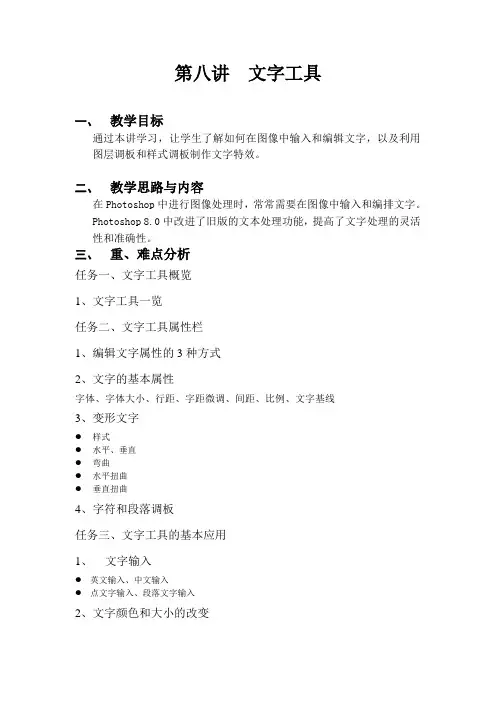
第八讲文字工具
一、教学目标
通过本讲学习,让学生了解如何在图像中输入和编辑文字,以及利用图层调板和样式调板制作文字特效。
二、教学思路与内容
在Photoshop中进行图像处理时,常常需要在图像中输入和编排文字。
Photoshop 8.0中改进了旧版的文本处理功能,提高了文字处理的灵活性和准确性。
三、重、难点分析
任务一、文字工具概览
1、文字工具一览
任务二、文字工具属性栏
1、编辑文字属性的3种方式
2、文字的基本属性
字体、字体大小、行距、字距微调、间距、比例、文字基线
3、变形文字
●样式
●水平、垂直
●弯曲
●水平扭曲
●垂直扭曲
4、字符和段落调板
任务三、文字工具的基本应用
1、文字输入
●英文输入、中文输入
●点文字输入、段落文字输入
2、文字颜色和大小的改变
任务四、文字的转换
将矢量的文本转换为像素
四、学生上机操作内容
1、用文字工具尝试两种输入方式,“点文字”和“段落文字”。
2、设置文本的字符间距。
3、输入文字并改变文字属性。
4、用属性工具栏上的“创建变形文本”按钮设置文本的弯曲样式。
5、设置段落的对齐和缩进方式。
五、案例
六、小结
通过本讲的内容,了解如何使用Photoshop8.0中的文字工具的使用,以及如何对文本进行常规的编辑。
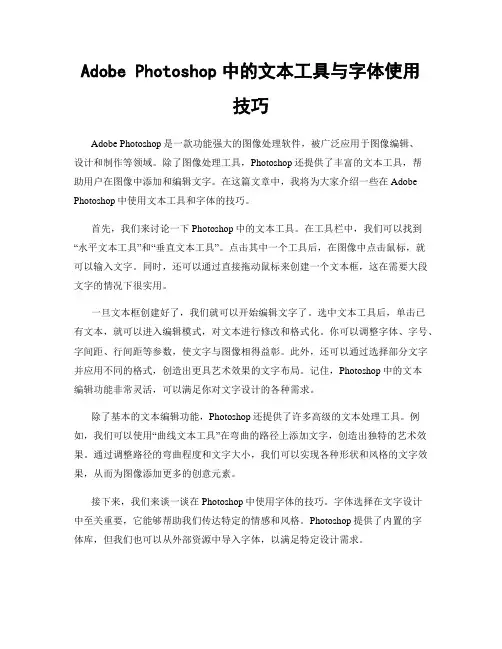
Adobe Photoshop中的文本工具与字体使用技巧Adobe Photoshop是一款功能强大的图像处理软件,被广泛应用于图像编辑、设计和制作等领域。
除了图像处理工具,Photoshop还提供了丰富的文本工具,帮助用户在图像中添加和编辑文字。
在这篇文章中,我将为大家介绍一些在Adobe Photoshop中使用文本工具和字体的技巧。
首先,我们来讨论一下Photoshop中的文本工具。
在工具栏中,我们可以找到“水平文本工具”和“垂直文本工具”。
点击其中一个工具后,在图像中点击鼠标,就可以输入文字。
同时,还可以通过直接拖动鼠标来创建一个文本框,这在需要大段文字的情况下很实用。
一旦文本框创建好了,我们就可以开始编辑文字了。
选中文本工具后,单击已有文本,就可以进入编辑模式,对文本进行修改和格式化。
你可以调整字体、字号、字间距、行间距等参数,使文字与图像相得益彰。
此外,还可以通过选择部分文字并应用不同的格式,创造出更具艺术效果的文字布局。
记住,Photoshop中的文本编辑功能非常灵活,可以满足你对文字设计的各种需求。
除了基本的文本编辑功能,Photoshop还提供了许多高级的文本处理工具。
例如,我们可以使用“曲线文本工具”在弯曲的路径上添加文字,创造出独特的艺术效果。
通过调整路径的弯曲程度和文字大小,我们可以实现各种形状和风格的文字效果,从而为图像添加更多的创意元素。
接下来,我们来谈一谈在Photoshop中使用字体的技巧。
字体选择在文字设计中至关重要,它能够帮助我们传达特定的情感和风格。
Photoshop提供了内置的字体库,但我们也可以从外部资源中导入字体,以满足特定设计需求。
当我们面对大量字体供选择时,如何有效地进行筛选和评估呢?一个好的方法是在设计前,先收集一些灵感,并对字体进行分类和整理。
你可以创建文件夹来区分不同风格的字体,如传统、现代、艺术等。
这样,当你需要特定风格的字体时,就可以快速找到合适的选择。
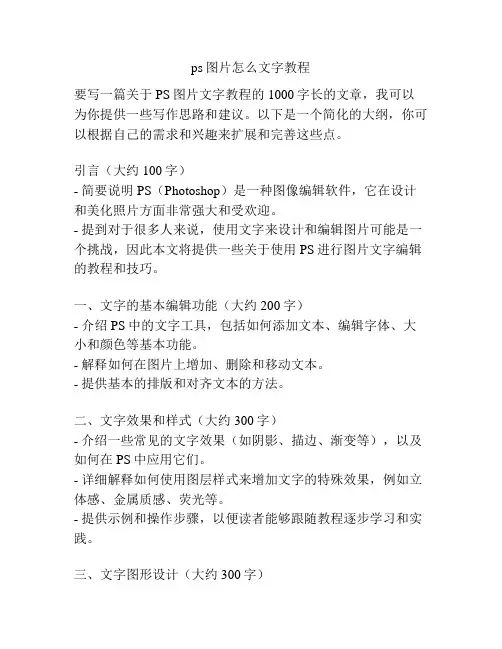
ps图片怎么文字教程要写一篇关于PS图片文字教程的1000字长的文章,我可以为你提供一些写作思路和建议。
以下是一个简化的大纲,你可以根据自己的需求和兴趣来扩展和完善这些点。
引言(大约100字)- 简要说明PS(Photoshop)是一种图像编辑软件,它在设计和美化照片方面非常强大和受欢迎。
- 提到对于很多人来说,使用文字来设计和编辑图片可能是一个挑战,因此本文将提供一些关于使用PS进行图片文字编辑的教程和技巧。
一、文字的基本编辑功能(大约200字)- 介绍PS中的文字工具,包括如何添加文本、编辑字体、大小和颜色等基本功能。
- 解释如何在图片上增加、删除和移动文本。
- 提供基本的排版和对齐文本的方法。
二、文字效果和样式(大约300字)- 介绍一些常见的文字效果(如阴影、描边、渐变等),以及如何在PS中应用它们。
- 详细解释如何使用图层样式来增加文字的特殊效果,例如立体感、金属质感、荧光等。
- 提供示例和操作步骤,以便读者能够跟随教程逐步学习和实践。
三、文字图形设计(大约300字)- 解释如何将文字和形状进行结合,创建独特的文字图形设计。
- 介绍如何使用PS中的路径工具来编辑字体的形状和样式。
- 提供一些创意的文字图形设计示例,例如文字填充图片、文字融入背景等。
四、介绍一些插件和扩展(大约200字)- 推荐一些常用的第三方插件和工具,可以帮助提升文字编辑和设计的效率和创意性。
- 详细介绍每个插件或工具的功能和用法,并提供相关资源链接。
总结(大约100字)- 简要回顾本文介绍的PS图片文字教程内容,强调实践的重要性。
- 鼓励读者根据自己的需要和创意,进一步探索和发展自己在PS中编辑和设计文字的能力。
以上只是一个简单的大纲,你可以根据需要来组织文章的结构和内容。
还可以添加更多的实例、注意事项和技巧,以使你的文章更加详细和有用。
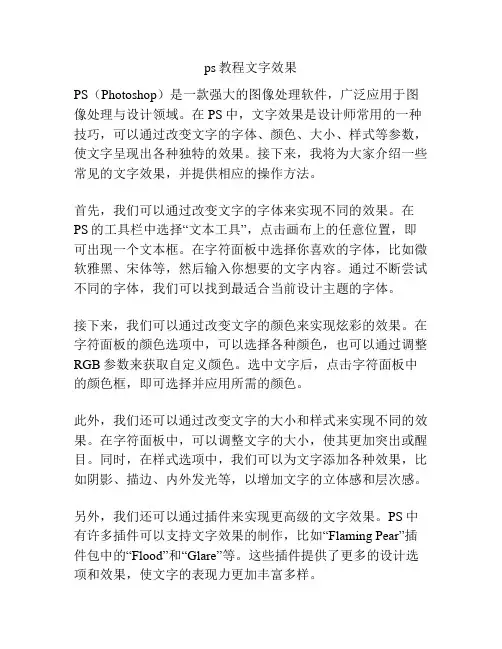
ps教程文字效果PS(Photoshop)是一款强大的图像处理软件,广泛应用于图像处理与设计领域。
在PS中,文字效果是设计师常用的一种技巧,可以通过改变文字的字体、颜色、大小、样式等参数,使文字呈现出各种独特的效果。
接下来,我将为大家介绍一些常见的文字效果,并提供相应的操作方法。
首先,我们可以通过改变文字的字体来实现不同的效果。
在PS的工具栏中选择“文本工具”,点击画布上的任意位置,即可出现一个文本框。
在字符面板中选择你喜欢的字体,比如微软雅黑、宋体等,然后输入你想要的文字内容。
通过不断尝试不同的字体,我们可以找到最适合当前设计主题的字体。
接下来,我们可以通过改变文字的颜色来实现炫彩的效果。
在字符面板的颜色选项中,可以选择各种颜色,也可以通过调整RGB参数来获取自定义颜色。
选中文字后,点击字符面板中的颜色框,即可选择并应用所需的颜色。
此外,我们还可以通过改变文字的大小和样式来实现不同的效果。
在字符面板中,可以调整文字的大小,使其更加突出或醒目。
同时,在样式选项中,我们可以为文字添加各种效果,比如阴影、描边、内外发光等,以增加文字的立体感和层次感。
另外,我们还可以通过插件来实现更高级的文字效果。
PS中有许多插件可以支持文字效果的制作,比如“Flaming Pear”插件包中的“Flood”和“Glare”等。
这些插件提供了更多的设计选项和效果,使文字的表现力更加丰富多样。
最后,要注意文字效果的选择要与整体设计风格相匹配。
不同的文字效果适合不同的设计主题,如果选择不当,可能会显得不协调或突兀。
因此,在设计文字效果时,一定要考虑整体的设计思路和风格。
总之,通过改变文字的字体、颜色、大小、样式等参数,我们可以实现各种独特的文字效果。
这些文字效果不仅可以增加设计作品的观赏性,还能提升作品的艺术价值。
希望以上的文字效果教程可以对大家有所帮助,欢迎大家多多尝试和创新,掌握更多的文字效果技巧!。
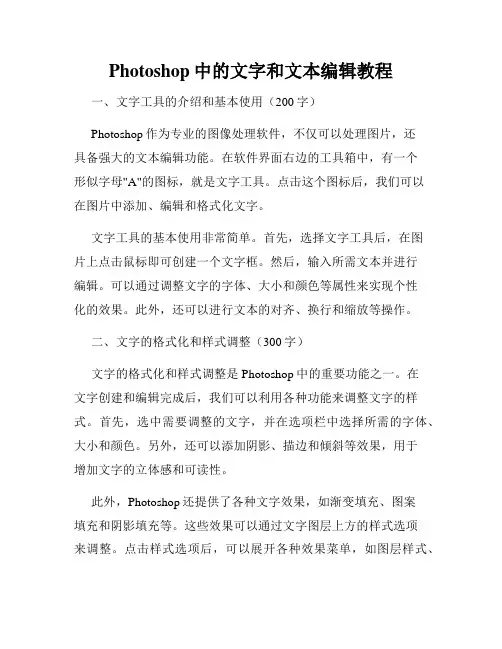
Photoshop中的文字和文本编辑教程一、文字工具的介绍和基本使用(200字)Photoshop作为专业的图像处理软件,不仅可以处理图片,还具备强大的文本编辑功能。
在软件界面右边的工具箱中,有一个形似字母"A"的图标,就是文字工具。
点击这个图标后,我们可以在图片中添加、编辑和格式化文字。
文字工具的基本使用非常简单。
首先,选择文字工具后,在图片上点击鼠标即可创建一个文字框。
然后,输入所需文本并进行编辑。
可以通过调整文字的字体、大小和颜色等属性来实现个性化的效果。
此外,还可以进行文本的对齐、换行和缩放等操作。
二、文字的格式化和样式调整(300字)文字的格式化和样式调整是Photoshop中的重要功能之一。
在文字创建和编辑完成后,我们可以利用各种功能来调整文字的样式。
首先,选中需要调整的文字,并在选项栏中选择所需的字体、大小和颜色。
另外,还可以添加阴影、描边和倾斜等效果,用于增加文字的立体感和可读性。
此外,Photoshop还提供了各种文字效果,如渐变填充、图案填充和阴影填充等。
这些效果可以通过文字图层上方的样式选项来调整。
点击样式选项后,可以展开各种效果菜单,如图层样式、渐变叠层和外观等。
通过调整各种参数,可以实现各种独特的文字样式。
三、文字的变形和扭曲(300字)Photoshop不仅可以调整文字的样式,还可以对文字进行变形和扭曲。
这一功能非常实用,可以用于设计独特的文字效果。
在文字创建和编辑完成后,选中需要变形的文字,在上方的选项中找到“编辑”菜单,并选择“自由变换”。
在打开的自由变换菜单中,可以通过拖拽文字外侧的方框来调整文字的形状和大小。
此外,还可以操控文字的锚点,实现对文字的旋转和拉伸。
如果需要进一步扭曲文字,则可以在自由变换菜单中选择“扭曲”选项,并在弹出的扭曲工具中进行操作。
四、文字的创意应用和特殊效果(400字)在Photoshop中,文字的创意应用和特殊效果无限可能。
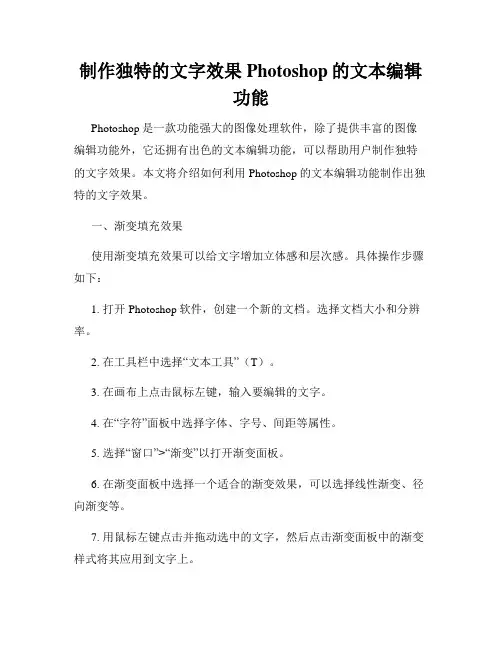
制作独特的文字效果Photoshop的文本编辑功能Photoshop是一款功能强大的图像处理软件,除了提供丰富的图像编辑功能外,它还拥有出色的文本编辑功能,可以帮助用户制作独特的文字效果。
本文将介绍如何利用Photoshop的文本编辑功能制作出独特的文字效果。
一、渐变填充效果使用渐变填充效果可以给文字增加立体感和层次感。
具体操作步骤如下:1. 打开Photoshop软件,创建一个新的文档。
选择文档大小和分辨率。
2. 在工具栏中选择“文本工具”(T)。
3. 在画布上点击鼠标左键,输入要编辑的文字。
4. 在“字符”面板中选择字体、字号、间距等属性。
5. 选择“窗口”>“渐变”以打开渐变面板。
6. 在渐变面板中选择一个适合的渐变效果,可以选择线性渐变、径向渐变等。
7. 用鼠标左键点击并拖动选中的文字,然后点击渐变面板中的渐变样式将其应用到文字上。
二、阴影和发光效果通过添加阴影和发光效果,可以使文字看起来更加立体和鲜活。
具体操作步骤如下:1. 在步骤一中创建的新文档上,使用文本工具输入要编辑的文字。
2. 在“图层”面板中选中文本所在的图层。
3. 单击菜单栏的“图层”>“新建效果图层”>“阴影”以添加文字阴影效果。
4. 在弹出的“阴影效果”对话框中,调整阴影颜色、大小、距离和角度等参数,点击“确定”。
5. 单击菜单栏的“图层”>“新建效果图层”>“发光”以添加文字发光效果。
6. 在弹出的“发光效果”对话框中,调整发光的颜色、大小、透明度和扩散距离等参数,点击“确定”。
三、填充图案效果使用填充图案效果可以赋予文字特定的图案或纹理,使其看起来更加独特。
具体操作步骤如下:1. 在步骤一中创建的新文档上,使用文本工具输入要编辑的文字。
2. 在“图层”面板中选中文本所在的图层。
3. 单击菜单栏的“图层”>“新建调整图层”>“图案”以创建一个填充图案图层。
4. 在弹出的“图案填充”对话框中,选择一个适合的图案,如水纹、云彩等。

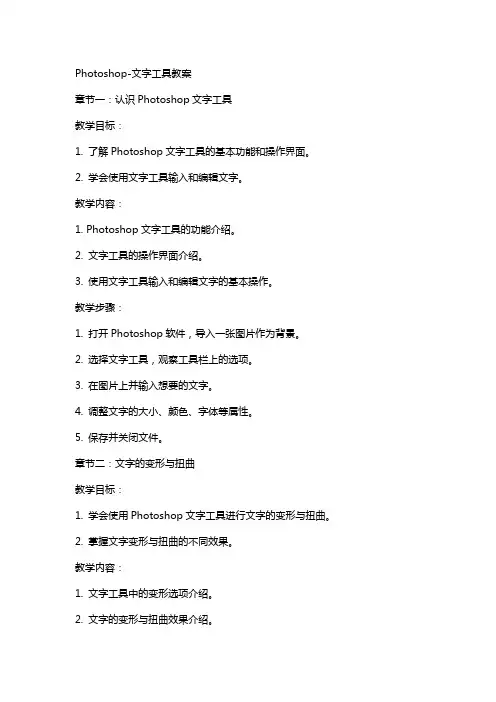
Photoshop-文字工具教案章节一:认识Photoshop文字工具教学目标:1. 了解Photoshop文字工具的基本功能和操作界面。
2. 学会使用文字工具输入和编辑文字。
教学内容:1. Photoshop文字工具的功能介绍。
2. 文字工具的操作界面介绍。
3. 使用文字工具输入和编辑文字的基本操作。
教学步骤:1. 打开Photoshop软件,导入一张图片作为背景。
2. 选择文字工具,观察工具栏上的选项。
3. 在图片上并输入想要的文字。
4. 调整文字的大小、颜色、字体等属性。
5. 保存并关闭文件。
章节二:文字的变形与扭曲教学目标:1. 学会使用Photoshop文字工具进行文字的变形与扭曲。
2. 掌握文字变形与扭曲的不同效果。
教学内容:1. 文字工具中的变形选项介绍。
2. 文字的变形与扭曲效果介绍。
教学步骤:1. 打开Photoshop软件,导入一张图片作为背景。
2. 选择文字工具,输入想要的文字。
3. 选中文字图层,图层面板下方的“添加图层样式”按钮。
4. 在弹出的菜单中选择“文字效果”。
5. 选择不同的变形效果,如斜角、透视、弯曲等,并调整效果的参数。
6. 保存并关闭文件。
章节三:文字的路径编辑教学目标:1. 学会使用Photoshop文字工具编辑文字的路径。
2. 掌握路径编辑的基本操作。
教学内容:1. 文字工具中的路径编辑选项介绍。
2. 文字路径的创建、编辑和删除操作介绍。
教学步骤:1. 打开Photoshop软件,导入一张图片作为背景。
2. 选择文字工具,输入想要的文字。
3. 选中文字图层,图层面板下方的“添加图层样式”按钮。
4. 在弹出的菜单中选择“路径”。
5. 选择路径编辑工具,如钢笔工具、自由钢笔工具等,对文字路径进行编辑。
6. 调整路径的形状、方向和位置。
7. 保存并关闭文件。
章节四:文字的分布与对齐教学目标:1. 学会使用Photoshop文字工具进行文字的分布与对齐。
2. 掌握不同分布与对齐方式的效果。
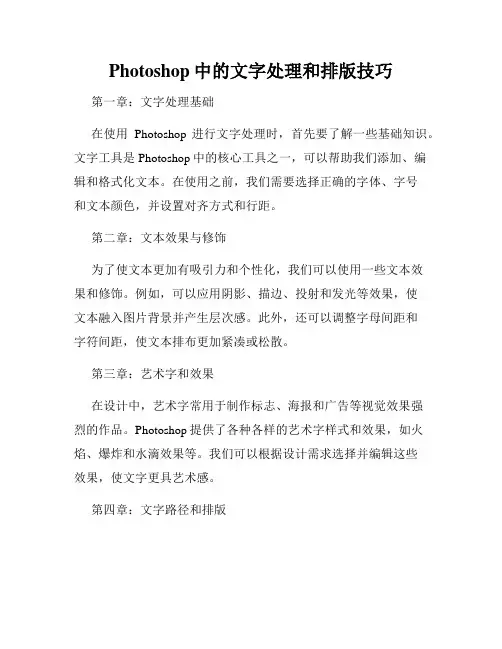
Photoshop中的文字处理和排版技巧第一章:文字处理基础在使用Photoshop进行文字处理时,首先要了解一些基础知识。
文字工具是Photoshop中的核心工具之一,可以帮助我们添加、编辑和格式化文本。
在使用之前,我们需要选择正确的字体、字号和文本颜色,并设置对齐方式和行距。
第二章:文本效果与修饰为了使文本更加有吸引力和个性化,我们可以使用一些文本效果和修饰。
例如,可以应用阴影、描边、投射和发光等效果,使文本融入图片背景并产生层次感。
此外,还可以调整字母间距和字符间距,使文本排布更加紧凑或松散。
第三章:艺术字和效果在设计中,艺术字常用于制作标志、海报和广告等视觉效果强烈的作品。
Photoshop提供了各种各样的艺术字样式和效果,如火焰、爆炸和水滴效果等。
我们可以根据设计需求选择并编辑这些效果,使文字更具艺术感。
第四章:文字路径和排版与普通文字不同,Photoshop还支持文字路径和排版。
通过将文字沿着预设路径进行排列,我们可以创建独特的视觉效果。
此外,还可以调整文字的弧度和方向,使排版更加自由和灵活。
第五章:多语言文字处理随着全球化的发展,处理多语言文字成为设计师的一项重要任务。
Photoshop提供了各种语言版本的文字支持,并且可以处理包括中文、日文、韩文等在内的多种语言字符。
在使用时,我们需要选择正确的字体和输入法,确保文字的正确显示和输入。
第六章:文字效果与融合为了让文字更好地融入图片,我们可以使用一些文字效果和融合技巧。
例如,可以通过将文字与图片叠加,并调整透明度、混合模式和图层样式等参数,使文字和背景相互融合。
此外,还可以通过添加阴影和高光效果,增强文字的立体感和质感。
第七章:批量处理与样式应用当我们需要对大量文本进行处理时,手动逐个添加和调整是非常耗时的。
Photoshop提供了批量处理的功能,可以自动化执行文字处理任务。
我们可以创建和应用文本样式,将相同的格式和效果应用于多个文本框中,从而节省时间和精力。
文字ps教程文字PS(photoshop)教程是指使用PS软件来编辑和处理文字的方法和技巧。
以下是一个简单的文字PS教程。
步骤一:打开PS软件并新建一个文档。
选择文件>新建,然后设置你想要的文档大小和分辨率,并点击确定。
步骤二:选择文字工具(T)并在你的文档上点击一次来创建一个文本框。
在工具栏上选择适合的字体、字号和字形等样式选项。
步骤三:在文本框内输入你想要的文字内容。
你可以通过双击文本图层来修改文字内容、样式和颜色等属性。
步骤四:根据需要调整文字的位置和大小。
你可以选择启用移动工具(V)来选择和拖动文字图层。
步骤五:文字上还可以添加一些特效和样式来增强视觉效果。
你可以选择文字图层并右键点击选择“样式”来进行调整。
在样式选项中添加阴影、发光、描边、渐变等效果。
步骤六:如果你希望对文字进行进一步的调整和处理,你可以选择文字图层并右键点击选择“转换为智能对象”。
这样你就可以再次编辑文字内容,并且可以使用滤镜和其他PS功能来处理文字。
步骤七:如果你希望更改文字的颜色,你可以选择文字图层并点击工具栏上的“前景色”或“背景色”进行更改。
你也可以使用渐变工具来创建渐变色文字。
步骤八:如果你希望给文字添加背景颜色,你可以创建一个新的图层并将其放置在文字图层的下方。
选择画笔工具并选择你想要的颜色,然后在新图层上绘制背景。
步骤九:最后,你可以选择文件>保存来保存你的文档。
你可以选择PSD格式来保留编辑选项,或选择其他格式(如JPG 或PNG)来保存成特定的文件类型。
总结:文字PS教程主要是使用PS软件来编辑和处理文字的方法和技巧。
通过上述的步骤,你可以学会使用文字工具、调整文字样式和位置、添加特效和样式、转换为智能对象、调整颜色和背景,以及最后保存你的作品。
希望这个文字PS教程能够对你有所帮助!。
ps文字工具的使用方法嘿,朋友们!今天咱就来好好唠唠 PS 文字工具的使用方法。
这可是个超有趣的玩意儿,就像一把神奇的魔法钥匙,能打开无数创意的大门呢!你看啊,PS 里的文字工具,那简直就是给咱的设计添彩的利器。
就好比你要给一幅画写上名字或者加上一段精彩的描述,文字工具就能大显身手啦。
先说说怎么找到这个宝贝工具吧。
打开 PS 软件,在左边那一排工具里,你仔细瞅瞅,就能看到那个大大的“T”字,嘿,那就是文字工具啦!点它一下,就像拿起了一支神奇的笔。
然后呢,你就可以在画面上随便一点,哇哦,出现一个小光标,这时候你就可以开始打字啦。
想写啥就写啥,就像在纸上写字一样自然。
打完字了,你会发现文字的大小、字体、颜色啥的都可以调呢。
这就像给文字穿上不同的衣服,让它们变得更漂亮、更吸引人。
比如说,你想要个大大的粗粗的字体,让文字特别显眼,那就去字体设置里找一找,肯定能找到你心仪的那个。
还有哦,文字的排版也很重要呢。
你可以把文字横着排、竖着排,甚至斜着排,就看你的创意啦。
想象一下,要是把文字排得歪歪扭扭的,是不是特别有个性?对了对了,文字还可以变形呢!就像把一个东西扭来扭去,变得奇奇怪怪但又特别好玩。
你可以把文字拉成圆形、方形,或者变成波浪形,哇,那效果,简直绝了!而且啊,文字和图片结合起来,那才叫一个妙呢。
比如你在一张美丽的风景图上加上一段诗意的文字,是不是瞬间让这张图更有故事感了?这就像是给图片注入了灵魂一样。
咱再说说文字的效果。
PS 里有好多效果可以给文字加上呢,比如阴影、立体效果、发光效果等等。
这就像是给文字化了个妆,让它们变得更加闪亮动人。
总之呢,PS 文字工具就像是一个充满无限可能的宝库,只要你肯去探索,就能发现好多好多好玩的东西。
你可以用它来做海报、做封面、做表情包,哎呀呀,用处多得数都数不过来呢!所以啊,朋友们,赶紧去试试吧!别害怕犯错,大胆地去尝试,说不定你就能创造出令人惊叹的作品呢!加油哦!。
PhotoShop中的文字效果技巧与应用指南一、描边文字效果在PhotoShop中,描边文字效果是一个十分常见且实用的技巧。
使用描边文字效果可以让文字看起来更加突出和独特。
以下是步骤:1. 打开PhotoShop并创建一个新的文档。
2. 选择文字工具(T)并选择你想要的字体、大小和颜色。
3. 输入文字,并将其放置在画布上你想要的位置。
4. 双击文字图层,在弹出的图层样式面板中选择"描边"选项。
5. 调整描边的大小、颜色和样式,以达到你想要的效果。
你可以使用标准色彩选择器或者设计师常用的色彩搭配工具,如Adobe Color进行调整。
二、渐变文字效果渐变文字效果可以赋予文字以丰富的层次感和立体感。
以下是步骤:1. 创建一个新的文档。
2. 选择文字工具并输入你想要的文字。
3. 双击文字图层,在图层样式面板中选择"渐变叠加"选项。
4. 调整渐变的颜色、角度和样式,直到你满意为止。
5. 可以进一步调整图层样式面板中的其他属性,如不透明度和阴影,以增强效果。
三、3D文字效果PhotoShop可以创建逼真的3D文字效果,让文字看起来更加生动和立体。
以下是步骤:1. 创建一个新的文档。
2. 选择文字工具并输入你想要的文字。
3. 双击文字图层,在图层样式面板中选择"3D"选项。
4. 在3D面板中,可以选择不同的预设风格或者自定义各种参数,如深度、位置、方向等。
5. 调整光照效果,使3D文字看起来更真实。
你可以改变光源的位置、颜色和亮度等属性。
四、文字蒙版效果文字蒙版是一种很酷的效果,可以把图像或纹理应用到文字上,制作出与众不同的文字效果。
以下是步骤:1. 创建一个新的文档。
2. 选择文字工具并输入你想要的文字。
3. 将要应用的图像或纹理拖动到文档中,放置在文字图层上方。
4. 按住Alt键,将鼠标悬停在图层面板的文字图层和上方的图像图层之间。
鼠标会变成两个圆形的图标。
使用Photoshop添加文字和图形教程一、介绍Photoshop是一款功能强大的图片编辑软件,可用于添加文字和图形等素材。
本教程将介绍如何在Photoshop中添加文字和图形,并提供一些实用技巧和注意事项。
二、添加文字1. 打开Photoshop并导入需要编辑的图片。
2. 选择“文本工具”(T)并点击图片上的一个位置,开始输入文字。
3. 在“字符”面板中可以调整文字的字体、大小、颜色等属性。
4. 通过混合模式(Blend Mode)可以使文字与背景图像融合得更加自然。
5. 执行“编辑”-“自由变换”命令,可以调整文字的大小和角度。
6. 如果需要对文字进行进一步处理,可以使用“图层样式”(Layer Style)添加阴影、描边、效果等。
三、添加图形1. 点击“画笔工具”(B)并选择一个合适的画笔,开始绘制图形。
2. 通过绘制路径可以创建直线、曲线等各种形状。
3. 使用“填充工具”(G)或“渐变工具”(G)来填充图形。
4. “图层样式”中的“颜色叠加”选项可以对图形进行着色。
5. 还可以使用“图层蒙版”(Layer Mask)来控制图形显示的区域。
6. 如果需要复制和重复使用图形,可以将其保存为自定义形状(Custom Shape)。
四、文字和图形的组合1. 在添加文字和图形之前,可以使用“参考线”(Ruler)辅助布局。
2. 使用对齐工具(Align)可以对文字和图形进行精确的对齐。
3. 通过调整图层的顺序,可以控制文字和图形的层级关系。
4. 使用“图层样式”中的“蒙版”选项可以使文字与图形感觉更为融合。
5. 可以选择文字和图形的一部分,并对其应用修改,如改变颜色、大小等。
6. 添加阴影和发光效果可以使文字和图形更加立体和生动。
五、导出和保存1. 执行“文件”-“导出”-“导出为”命令,可以将图片以不同的格式导出,如JPEG、PNG等。
2. 选择合适的压缩方式和参数,以保证图片质量和文件大小的平衡。
ps文字教程介绍
欢迎大家在这里学习ps文字教程!下面是我们给大家整理出来的精彩内容。
希望大家学业有成,工作顺利
一、安装到电脑里。
创建一个600*500px的文件,分辨率72即可。
复制背景图层,命名为“Background Pattern”。
二、给这个图层填充图案,打开图层样式-图案叠加,选择刚才添加的图案,其他参数如下图。
每次使用这个图案,不要忘记点一下贴紧原点哦。
为了让中央部分显得比较亮,需要调节图层样式-内阴影,参数如下,其中的色值为#0e323b。
接下来加一圈反射光,调整图层样式-斜面和浮雕,参数如下。
高光色值为#e59804,阴影色值为#333333。
光泽等高线参数如下:①输入:25,输出:30,边角不勾选;②输入:50,输
出:100,边角勾选;③输入:75,输出:30,边角不勾选。
效果如下:
三、输入文字“SHINE”或者其他单词字母,字体使用刚才安装的,字号180pt,锐利,图层命名为“Shine Top”。
将文字图层复制两次,分别命名为。